Capcom brengt pc -probleemoplossingsgids voor Monster Hunter Wilds uit te midden van 'gemengde' stoomrecensies
Capcom heeft officieel advies gegeven voor pc -spelers van Monster Hunter Wilds op Steam na de lancering van de game, die een 'gemengde' gebruikersreview -rating ontving vanwege prestatieproblemen. De Japanse gaminggigant beveelt aan dat spelers hun grafische stuurprogramma's bijwerken, de compatibiliteitsmodus uitschakelen en hun instellingen aanpassen om alle initiële problemen aan te pakken.
"Bedankt allemaal voor je geduld en steun!" Capcom uitgedrukt via een tweet.
Monster Hunter Wilds Wapens Laaglijst
Een van de meest nuttige 'niet aanbevolen' beoordelingen op Steam bekritiseerde Monster Hunter Wilds voor zijn slechte optimalisatie. De recensent verklaarde: "Deze game heeft de slechtste optimalisatie die ik ooit heb gezien. Ik begrijp dat nieuwe games veeleisend worden en van mensen wordt verwacht dat ze upgraden, maar dit is absurd. Ik weet dat dit niet het eerste exemplaar is van nieuwe games die slechte prestaties hebben bij de lancering, omdat hetzelfde is gebeurd met de wereld, maar het voelt op dit punt niet in op dit punt.
Een andere negatieve beoordeling herhaalde deze sentimenten en merkte op: "Absoluut gruwelijke prestaties voor hoe de game eruit ziet. Rijdt nog erger dan de bèta."
In reactie daarop heeft Capcom een handleiding voor het oplossen van probleemoplossing en bekende problemen uitgebracht om Steam -gebruikers te helpen deze problemen op te lossen. Het bedrijf adviseert pc -spelers om deze stappen te volgen om problemen op te lossen met hun pc, stoom of de game -bestanden:
Monster Hunter Wilds Problemen oplossen en bekende problemen gids
Problemen oplossen
Probeer de volgende stappen als het spel niet goed wordt uitgevoerd:
- Zorg ervoor dat u voldoet aan de minimale systeemvereisten voor het spel.
- Update uw video-/grafische stuurprogramma's.
- Controleer op Windows -updates en zorg ervoor dat alle nieuwste programma's op uw besturingssysteem zijn geïnstalleerd.
- Als problemen aanhouden, voert u een schone installatie uit van de videostuurprogramma's.
- Update DirectX naar de nieuwste versie. Voor meer informatie over het bijwerken van DirectX, bezoekt u de Microsoft Support -pagina of Microsoft Download Center.
- Voeg de map en bestanden van de game toe aan de uitzonderings-/uitsluitingslijst van uw antivirusprogramma. Standaardpaden:
- C: Programmabestanden (x86) SteamsteamAppScommonMonTerHunterwilds
- C: Programmabestanden (x86) SteamsteamAppScommonMonsterHunterWildSmonsterHunterwilds.exe
- Voeg map en bestanden voor Steam.exe toe aan de uitzondering/uitsluitingslijst van uw antivirusprogramma. Standaardpaden:
- C: programmabestanden (x86) Steam
- C: programmabestanden (x86) stoomsteam.exe
- Geef beheerdersrechten aan stoom. Als u Steam.exe in de beheerdersmodus wilt uitvoeren, klikt u met de rechtermuisknop op het .exe-bestand en selecteert u "Rennen als beheerder."
- Als u nog steeds problemen ervaart, probeer dan in te loggen op uw pc in de beheerdersmodus en voert vervolgens het uitvoeringsbestand van de game uit (MonsterHunterwilds.exe).
- Controleer de bestanden van de game op Steam. Om dit te doen:
- Start uw computer opnieuw op en start Steam.
- In het gedeelte "Bibliotheek" klik met de rechtermuisknop op het spel en selecteer "Eigenschappen" in het menu.
- Selecteer het tabblad "Bestanden geïnstalleerd" en klik op de knop "Integriteit verifiëren van de spelbestanden".
- Steam zal de bestanden van het spel verifiëren - dit proces kan enkele minuten duren. Opmerking: een of meer bestanden kunnen niet verifiëren. Dit zijn lokale configuratiebestanden die niet mogen worden vervangen. U kunt dit bericht veilig negeren. Als problematische bestanden worden gedetecteerd, wordt Steam automatisch gedownload en/of vervangen ze.
- Schakel de compatibiliteitsmodus uit voor "monsterhunterwilds.exe" indien ingeschakeld:
- Klik met de rechtermuisknop op "MonsterHunterwilds.exe" in de volgende map: C: Programmabestanden (x86) SteamsteamAppScommonMonsterHunterWilds (standaardlocatie).
- Ga naar eigenschappen.
- Open het tabblad Compatibiliteit.
- Untick "Voer dit programma uit in de compatibiliteitsmodus voor:".
- Als het bovenstaande het probleem niet oplost, schakelt u de compatibiliteitsmodus uit voor "Steam.exe" in de map: C: Programmabestanden (x86) Steam.
- Als u nog steeds problemen ondervindt, raadpleeg dan de officiële Monster Hunter Wilds Problemlosting & uitgifte -rapportagedraad op de Steam Community -pagina voor meer gedetailleerde en aanvullende stappen.
Ondanks deze prestaties heeft Monster Hunter Wilds een indrukwekkende lancering gezien, met bijna 1 miljoen gelijktijdige spelers op Steam alleen. Dit plaatst het in de top 10 van de meest meest gespeelde games aller tijden, en de populariteit ervan zal naar verwachting in het weekend verder groeien.
Bekijk gidsen over wat de game je niet vertelt, om je aan de slag te gaan met je Monster Hunter Wilds Adventure, een uitgebreide blik op alle 14 wapensoorten, een gedetailleerde walkthrough, een multiplayer -gids om met vrienden te spelen en instructies over het overbrengen van je personage van de open beta.
IGN's recensie van Monster Hunter Wilds heeft het een 8/10 toegekend en verklaarde: "Monster Hunter Wilds blijft de ruwere hoeken van de serie op slimme manieren gladmaken, wat zorgt voor een aantal extreem leuke gevechten, maar ontbrak ook aan een echte uitdaging."
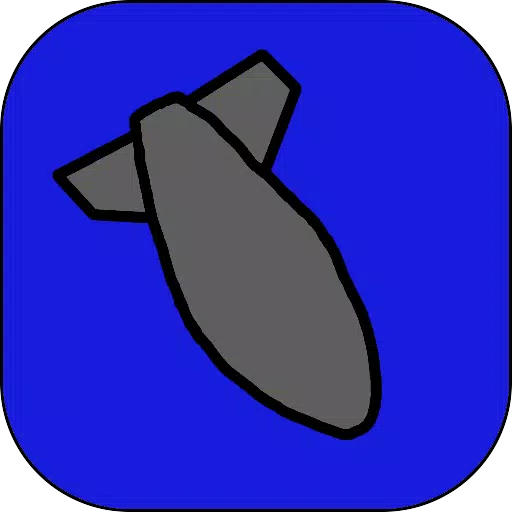
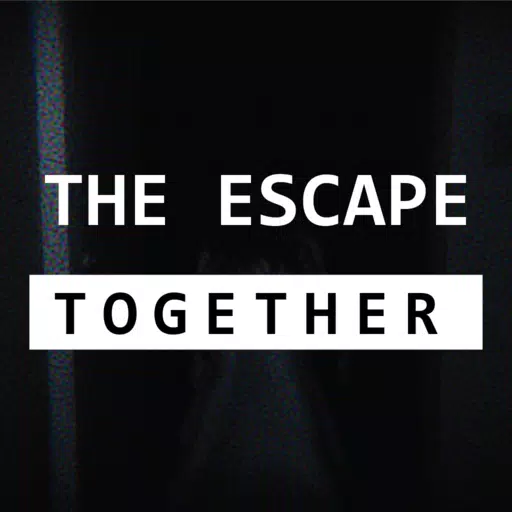

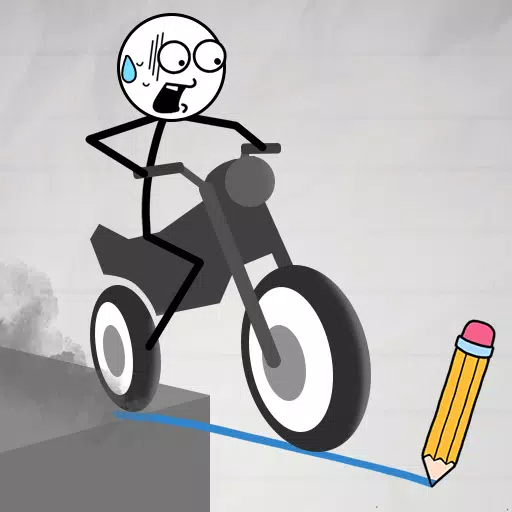

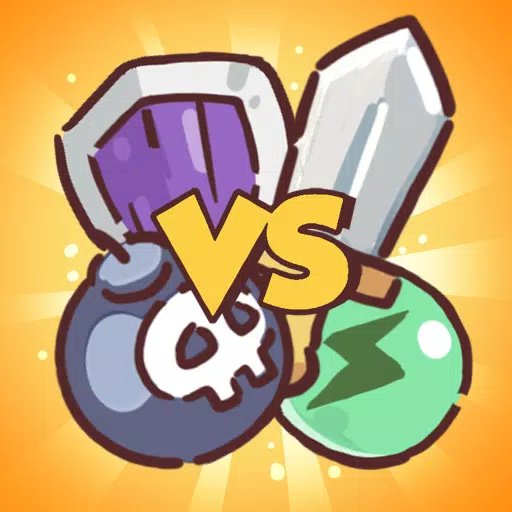
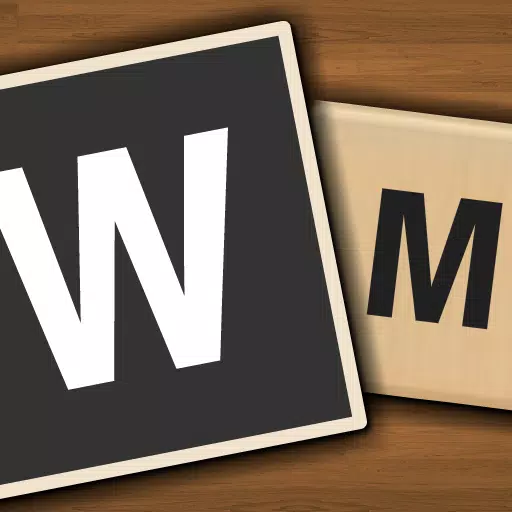



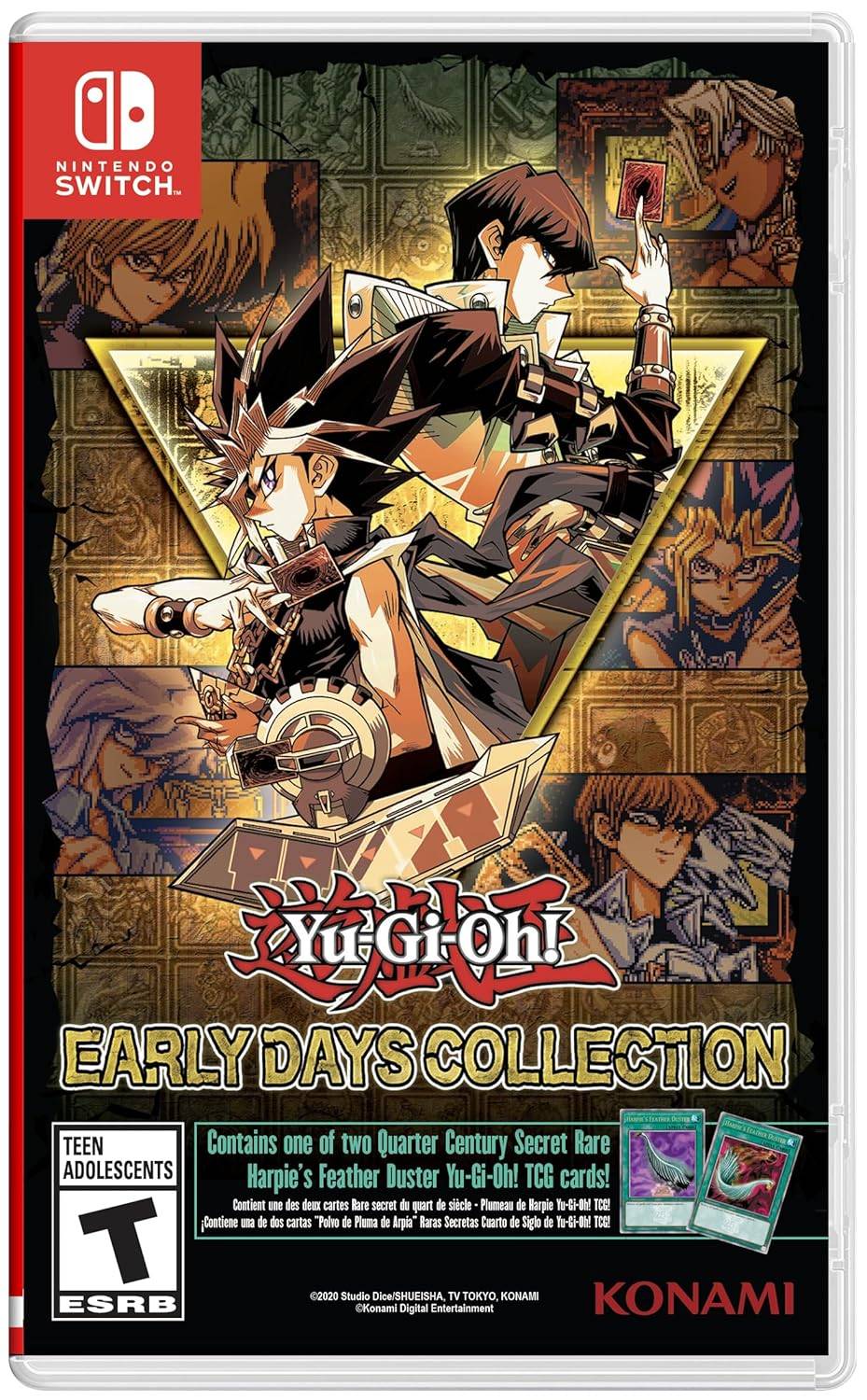
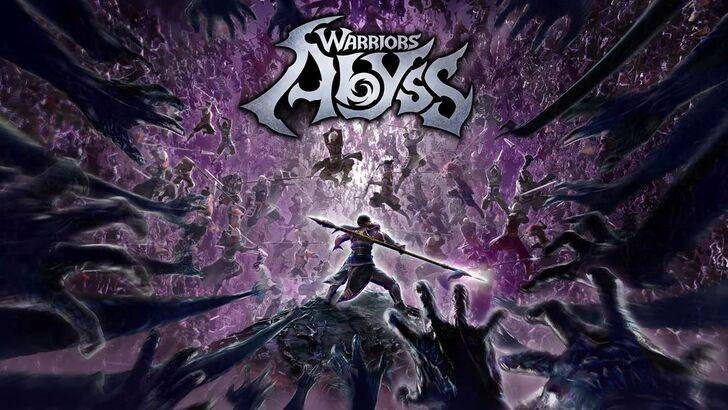
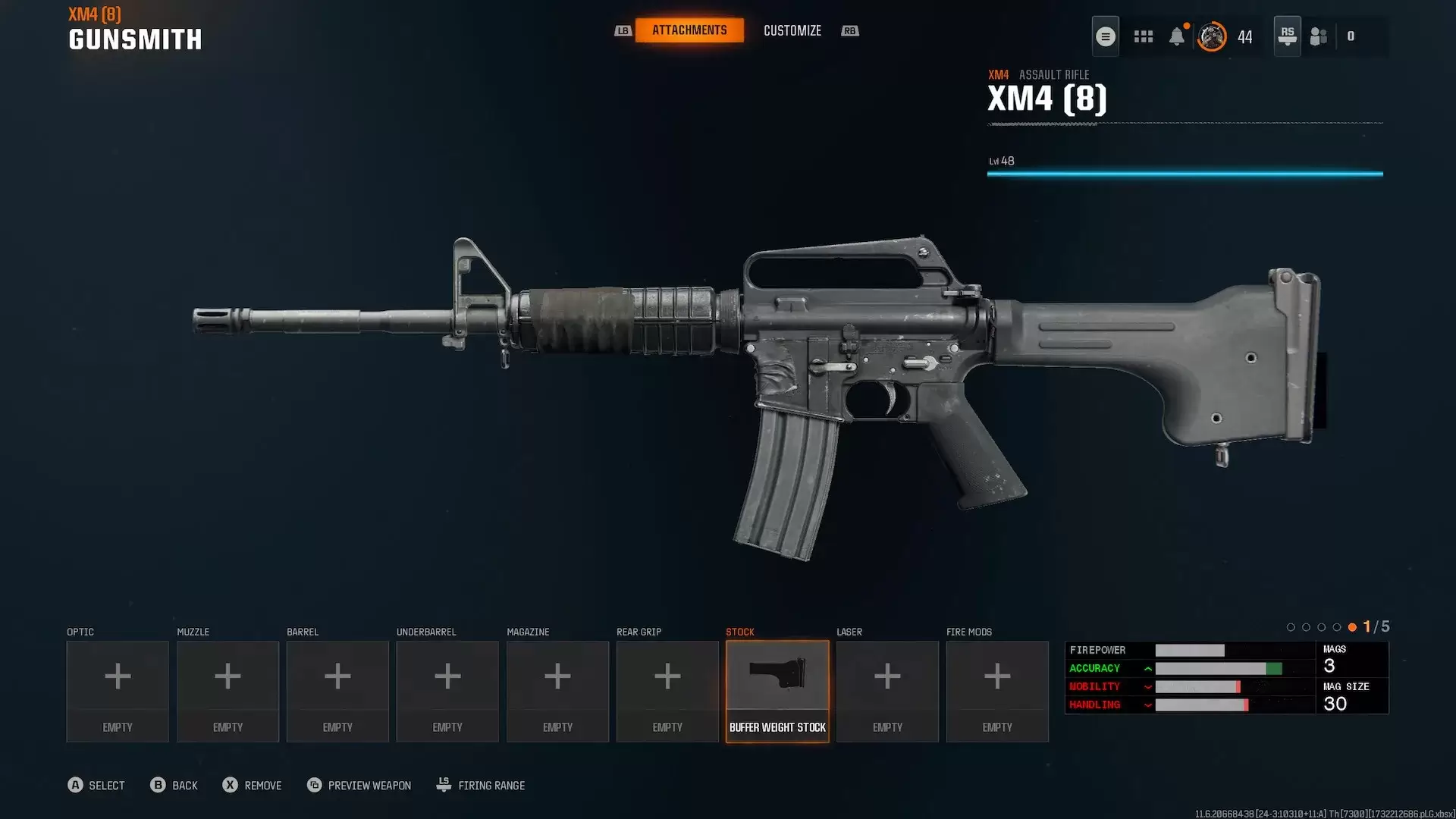







![FurrHouse [Ch. 3]](https://images.dshu.net/uploads/30/1719555089667e54115d59f.jpg)







